VMware虚拟机软件
Service 2016系统的虚拟机(服务器)
CentOS 7 系统的虚拟机(客户端)
使用CentOS 7通过FTP服务 下载服务器上的软件包。
1、在服务器中打开服务器管理器,在再仪表板中选择添加角色和功能选项。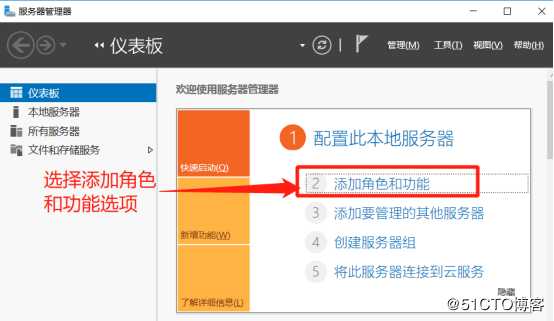
2、跳转下一步至服务器角色项,找到Web服务器功能并添加。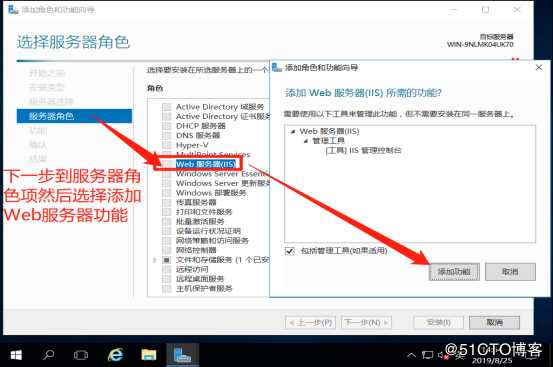
3、点击下一步来到角色服务项,选择添加FTP服务器,
再次点击下一步进入安装。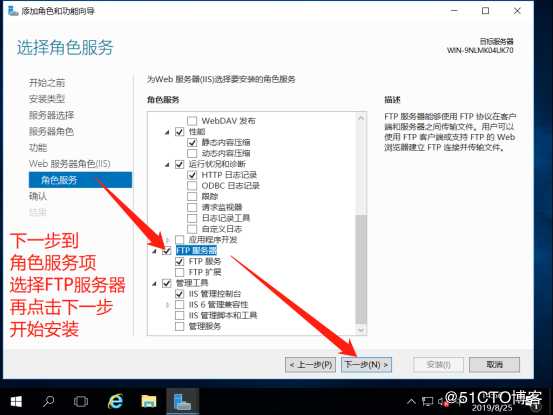
4、安装好后,在开始菜单里找到IIS管理器并双击进入。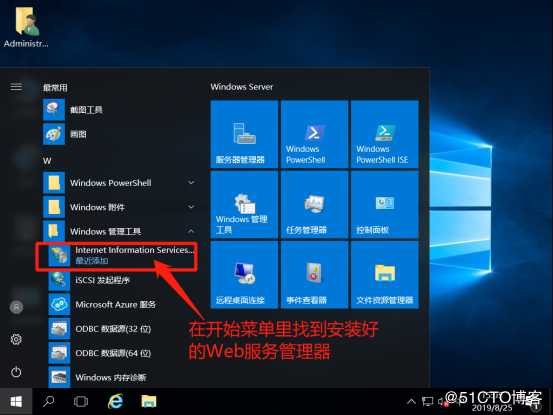
5、在IIS管理器中右击“网站”打开选项栏,选择“添加FTP站点”。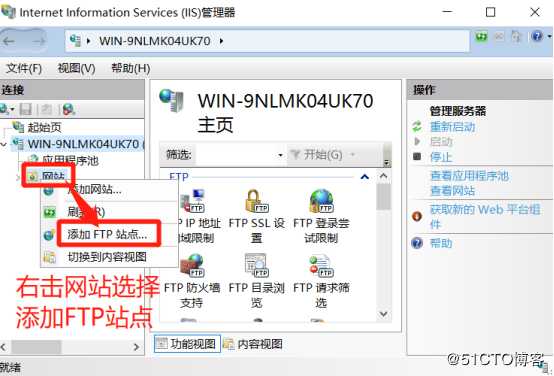
6、配置FTP服务站点名称以及站点的路径。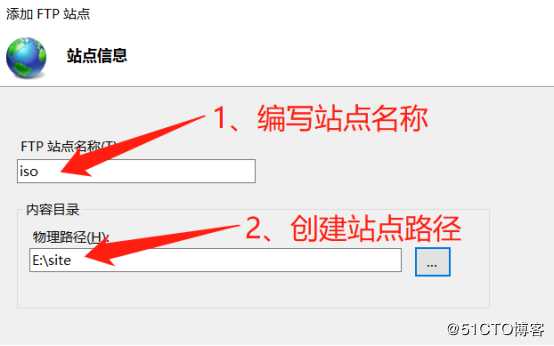
7、绑定FTP站点的IP地址,选择“无SSL”。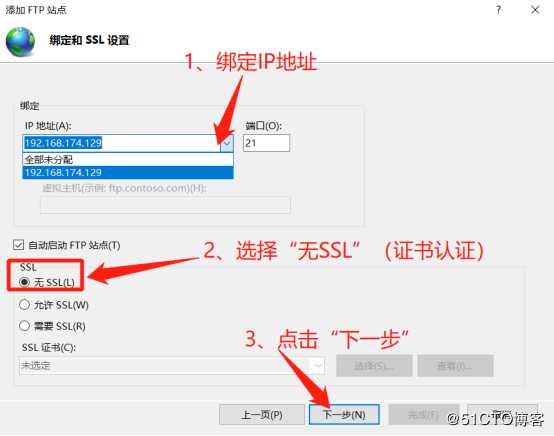
8、将长点的是否验证全部开启(匿名和基本),并授权所有用户享有读取权限。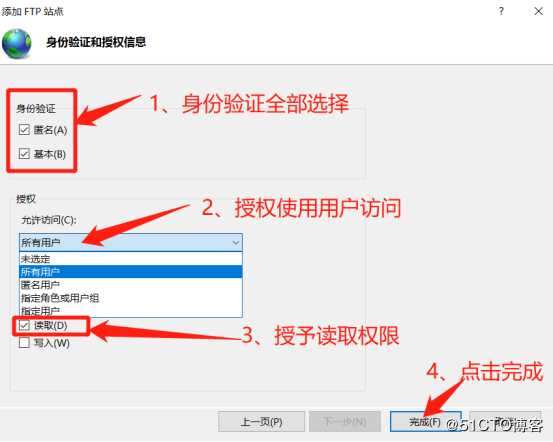
9、将镜像文件包放入站点路径里并改名为“C7.iso”。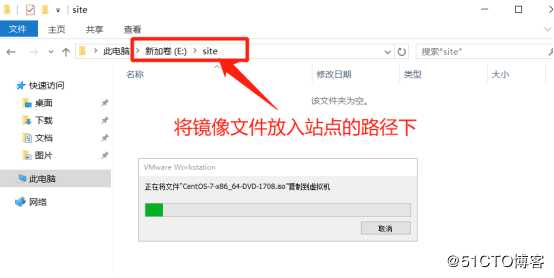
10、关闭掉所有防火墙功能。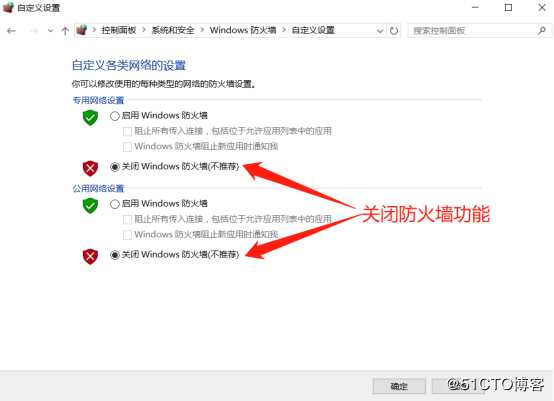
1、使用ping命令检测是否能与服务器互联互通。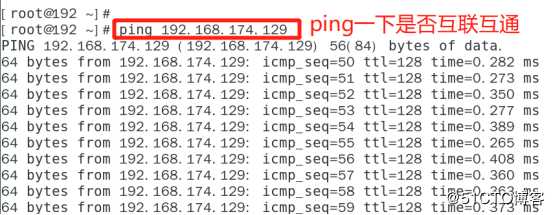
2、执行“wget ftp://192.168.174.129/C7.iso”命令直接从服务器上下载需求软件即可。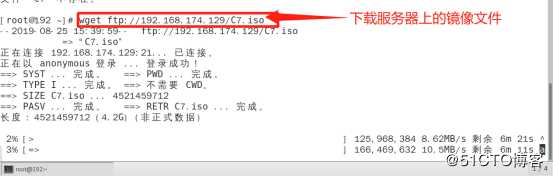
3、执行“ls”命令查看(下载内容注意在哪个目录下执行下载的命令就去那里找)。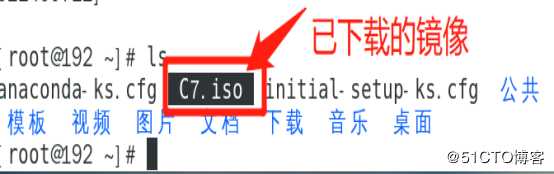
原文:https://blog.51cto.com/14449521/2432437